Windows 11には、モダンなデザインが多くの約束を果たす新しい新鮮なスタートメニューを提供しています。デフォルトでは、以前のWindowsオペレーティングシステムからの反復と比較して、デスクトップを中心としており、はるかにシンプルです。ただし、クリーンに感じますが、Windows 11のスタートメニューには、ユーザーが何年もリクエストしてきたいくつかの重要な機能と改善がありません。 Windows 11のスタートメニューではまだできない5つの重要なことをご覧ください。
注:この記事は、Windows 11のスタートメニューから欠落している機能に焦点を当てています。 src=”https://www.digitalcitizen.life/wp-content/uploads/2021/11/win11_start_menu.png”>
1。 Windows 11のスタートメニューにはライブタイルはありません
Windows 11は一般的には好きですが、Microsoftがスタートメニューからライブタイルを削除したことに失望しています。タイルは最初にWindows 8で導入されましたが、私たちの多くはWindows 10で彼らに精通しました。ライブタイルは、お気に入りのアプリからすぐに情報を得ることができます。一目で、新しい電子メール、カレンダーイベント、または5日間の天気予報についてお知らせします。 10のスタートメニュー
Windows 11のスタートメニューの標準化されたアイコンとは対照的に、タイルをサイズ変更することもできます。これにより、特定のアイテムにアクセスしやすくなり、有用なアプリデータのためのスペースを提供します。 height=”567″src=”https://www.digitalcitizen.life/wp-content/uploads/2021/11/win11_start_menu-1.png”>
あらゆるサイズのタイル(大、広い、中程度、中程度、小)は、windows 10のスタートメニュー<リアルタイム情報を表示しない静的アイコンを備えたプレーンショートカットを支持します。クリーナーデザインは優れている可能性がありますが、有用な機能のコストではありません。
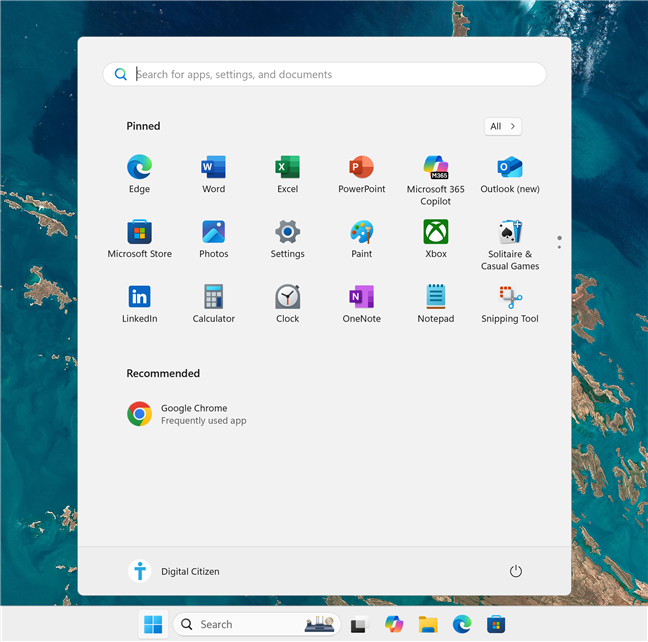
Windows 11’s Start Menuはライブタイルを持っていません
組み込みのツールを使用して以前のWindowsバージョンのスタートメニューに戻すことができます。ノスタルジックな場合は左に移動できます。
2。 [スタート]メニューから推奨セクションを削除することはできません
Windows 11のスタートメニューについて最も嫌いなのは、推奨セクションです。インストールまたは開いた最近のアプリとファイルのリスト、およびMicrosoftがプロモートするアプリを自動的に表示するように設計されています。理論的には、それは有用かもしれません。実際には、それほど役に立ちません。少なくとも私の場合、推奨されるセクションは、私が興味のないファイルや、開いたりインストールしたりしていないアプリなど、役に立たないもののみを示唆しています。 src=”https://windows.atsit.in/ja/wp-content/uploads/sites/17/2025/06/windows11e381aee382b9e382bfe383bce38388e383a1e3838be383a5e383bce381a7e381a7e3818de381aae381845e381a4e381aee38193e381a8-1.png”> 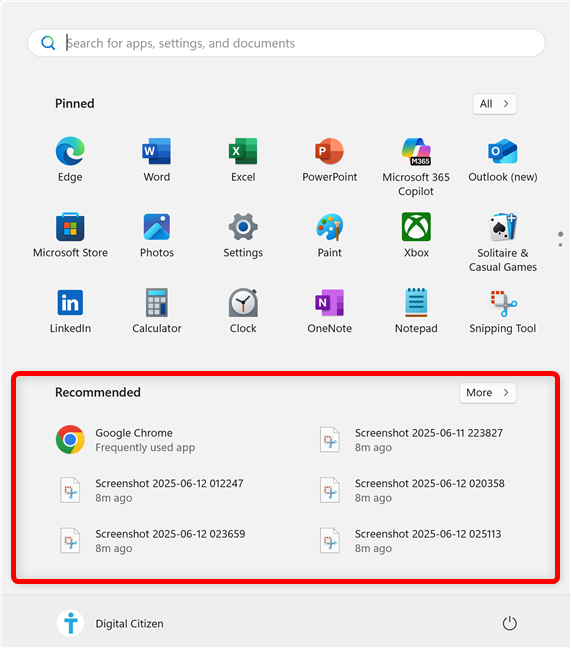
Windows 11のスタートメニューで推奨されるセクションは、Windows 11を使用した後、私はそうではないことを考えていないので、私はそうではありません。 それ。”驚き:推奨リストに表示されているすべてのアイテムを非表示にして、セクションのサイズを縮小できますが、消えません。それはちょうど反抗的にそこにとどまり、理由もなく画面にスペースを占有し、Windows 11の推奨事項を有効にするように導きます。どうしたの?
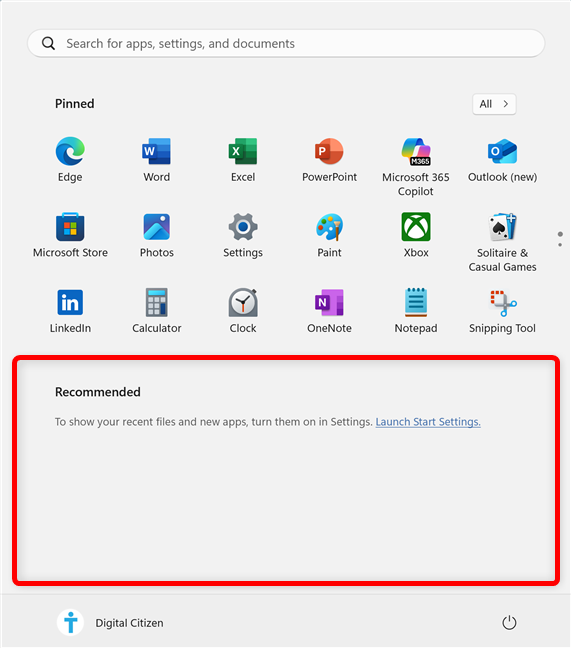
Windows 11のスタートメニューから推奨リストを削除することはできません
たとえば、私の同僚のCodruțは、推奨リストを、お気に入りのショートカットに名前を変更して使用できる1つ以上のセクションに置き換えることを提案しました。私はこのアイデアが好きではありませんが、受け取ったすべてのフィードバックを含めることを約束しました。そして、それは、役に立たない推奨セクションよりも間違いなく優れていますよね? 🙂
ヒント:幸いなことに、スタートメニューの特定の側面を変更することができます。他に何を改善できるかを確認するには、Windows 11のスタートメニューをカスタマイズするこれらの7つの方法をご覧ください。
3。 Windows 11のスタートメニューは、Windows 10でサイズ変更できません
では、ニーズに合わせてスタートメニューをサイズ変更して、より大きく、より小さく、より背が高くすることができます。しかし、ねえ、誰がそれをしたいですか?マイクロソフトによると、誰もいません。その柔軟性はWindows 11のカットにはなりませんでした。また、スタートメニューは、それがあなたのために機能するかどうかにかかわらず、1つのサイズのみであるようになりました。より多くのスペースを作るためにエッジをドラッグすることはなく、画面やセットアップに適合するように調整することはありません。あなたはあなたが得るものに固執しています。スタートメニューと同じくらい中心的なものの場合、それは驚くべき一歩です。
“”> src=”https://www.digitalcitizen.life/wp-content/uploads/2021/11/win11_start_menu-5.png”>
Windows 11のスタートメニューを変更することはできません
4。 Windows 8では、スタートメニューをフル画面
にすることはできません。Microsoftは、クラシックスタートメニューをスタート画面に置き換えました。これは常にフルスクリーンモードで起動しました。控えめに言っても、この決定は議論の余地がありましたが、一部の人々は新しいインターフェイス、特にタッチスクリーンを使用している人々を好むようになりました。また、タイピングよりも視覚的なナビゲーションを好む写真家やビデオ編集者などのユーザーにも役立ちました。 Windows 10は、クラシックなスタートメニューを元に戻し、それを望んでいる人にフルスクリーンオプションを提供することでバランスを取りました。しかし、Windows 11では、そのオプションは完全になくなりました。スタートメニューをフル画面にする方法はもうありません。
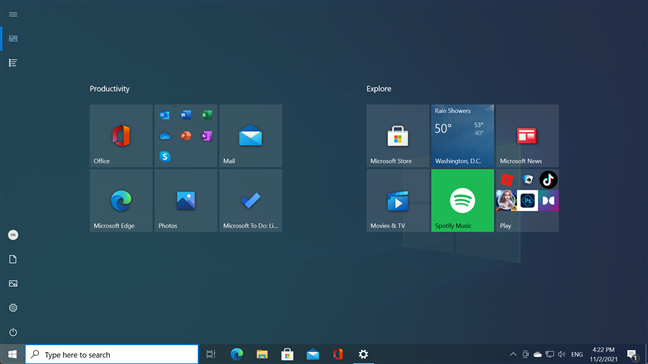
Windows 11のスタートメニューは、Windows 10のようにフルスクリーンになることはできません。彼らは、Microsoftが今までに代替案を実装し、このオペレーティングシステムの今後のサポートの終了日を恐れていることを望んでいました。残念ながら、この日付まで、Windows 11のフルスクリーンのスタートメニューを取り戻す方法はありません。将来的には変わる可能性はありません。
5。インストールされているアプリとショートカットのリストを同時に確認できません
Windows 11のスタートメニューのもう1つの制限は、ピン留めアイコンとインストールされたアプリの完全なリストを同時に表示できないことです。 Windows 10では、両方のセクションが並んで見えるようになりましたが、Windows 11はそれらを別々のビューに分割します。ピン留めアイテムから始めます。 PCにインストールされているアプリの完全なリストを表示する場合は、[Windows 11スタート]メニューの右上隅にあるすべてをクリックまたはタップします。 src=”https://windows.atsit.in/ja/wp-content/uploads/sites/17/2025/06/windows11e381aee382b9e382bfe383bce38388e383a1e3838be383a5e383bce381a7e381a7e3818de381aae381845e381a4e381aee38193e381a8-4.png”> 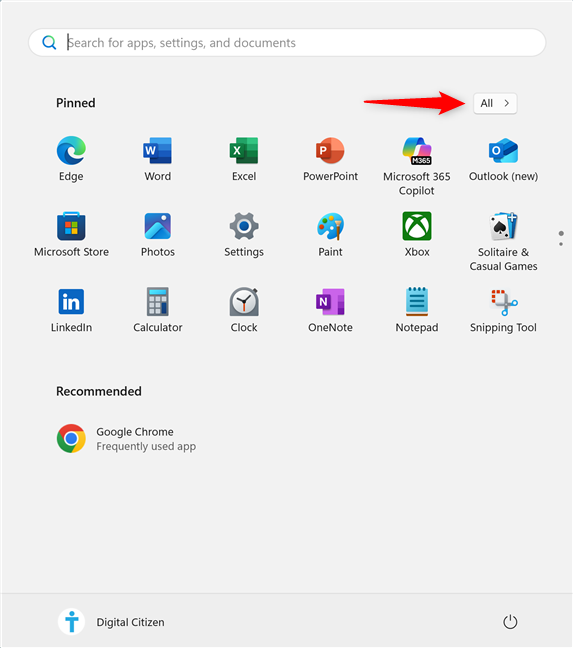
タップして、すべてのインストールされたアプリを見る
height=”648″src=”https://windows.atsit.in/ja/wp-content/uploads/sites/17/2025/06/windows11e381aee382b9e382bfe383bce38388e383a1e3838be383a5e383bce381a7e381a7e3818de381aae381845e381a4e381aee38193e381a8-5.png”> 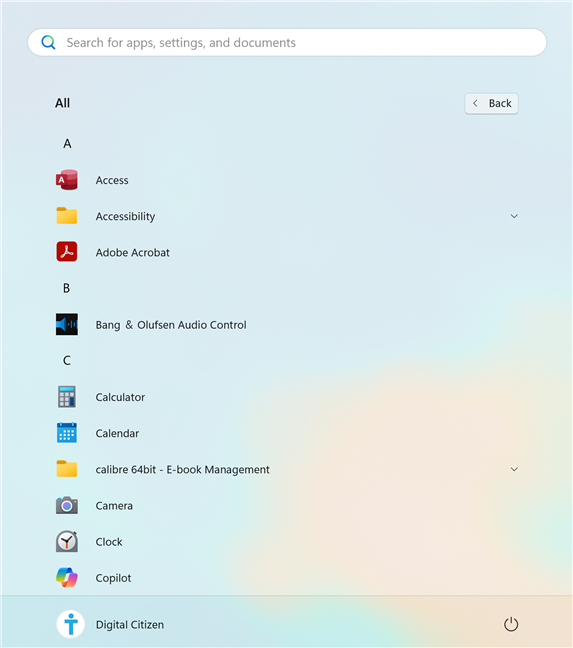
ピン留めアイコンは、すべての画面でもはや表示されなくなりました
Windows 11のスタートメニューについて他に何を変えますか?今、あなたはその理由を知っています。以前のバージョンをより柔軟で効率的にした重要な機能が欠けています。私の意見では、Windows 11のスタートメニューはまだひどいですが、私はそれに慣れてきました。そして、公平を期すために、マイクロソフトは、十分な人々が不平を言った後にアプリフォルダーを取り戻すなど、ある程度進歩しました。だから多分希望がある。どう思いますか?どのような機能が最も恋しいですか?スタートメニューをより良くするために、何を追加、修正、または戻しますか?コメントセクションであなたの提案を教えてください。